Tie
Uudet ominaisuudet
Jonojen ja pintojen merkinnän työnkulku
Trimble Access Tiein uuden Jonot ja pinnat -työnkulun avulla voit merkitä jonoja lineaariobjekteina teiden tapaan, yleensä silloin, kun sinulla ei ole tien suunnitelmatiedostoa. Voit esimerkiksi merkitä liikennesaarekkeita tai reunakiveyksiä tai leikata ja täyttää mihin tahansa rakenteeseen, joka on määritetty kahdella jonolla, kuten pengerrykseen tai maanrakennuskokonaisuuteen.
Jonot voivat olla viivoja, kaaria tai murtoviivoja, jotka on näppäilty työhön, tai ne voidaan valita mistä tahansa linkitetyistä tiedostoista, jotka sisältävät vektorikarttoja, mukaan lukien DXF-, IFC- tai 12da-tiedostot.
Valitse jono ensisijaiseksi paalutusjonoksi ja merkitse sitten yksi tai kaksi jonoa, joiden sijainti on suhteessa ensisijaiseen paalutusjonoon. Kun merkitset yhtä jonoa, voit myös valita pinnan. Kun merkitset kahta jonoa, jonojen väliin syntyy pinta. Voit myös valita lisää pintoja.
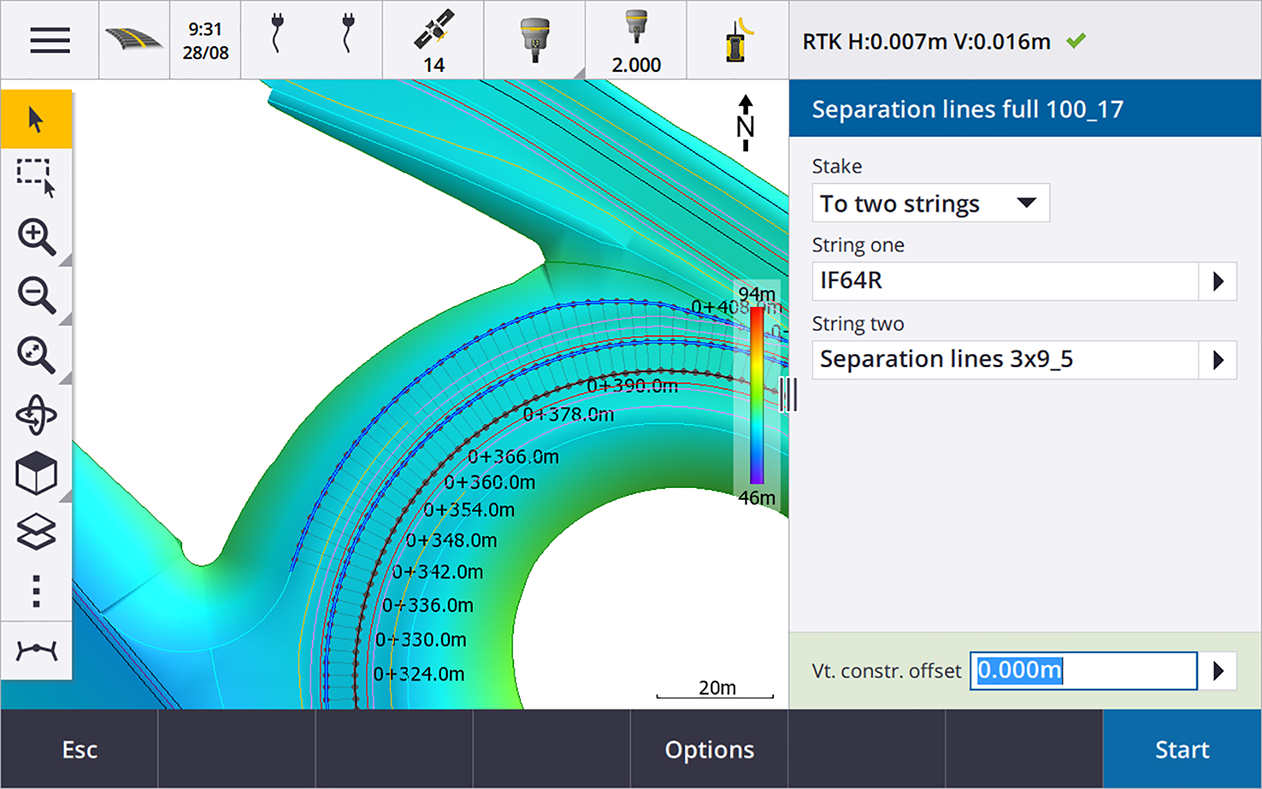
Katso lisätietoja aiheesta Teiden työnkulut kohdassa Trimble Access -tuki.
Uudet merkinnän deltat
Olemme lisänneet seuraavat uudet merkinnän deltat Trimble Access -versioon 2023.10:
-
Suunniteltu luiska
Merkintämenetelmissä Jonoon, Paalu jonolla ja Lähimpään jonoon Suunnitellun luiskan delta näyttää sen mallielementin kaltevuuden, joka edeltää merkittäväksi valitsemaasi jonoa.
Merkintämenetelmissä Tiehen ja Kaksi jonoa, Suunnitellun luiskan delta näyttää mallielementin kaltevuuden suoraan nykyisen sijaintisi alapuolella.
-
Kallistus
Kaltevuusdelta näyttää mallielementin kaltevuuden suoraan nykyisen sijaintisi alapuolella. Kaltevuusdelta on hyödyllinen, kun merkintämenetelmä on Jonoon tai Paalu jonolla ja sijaintisi on sen mallielementin ulkopuolella, joka edeltää merkitsemääsi jonoa.
-
Pinnan kaltevuus
Pinnan kaltevuuden delta on ensisijaisesti hyödyllinen silloin, kun vain linjaus -tie merkitään DTM:llä. Pinnan kaltevuuden delta näyttää pinnan kaltevuuden oikeassa kulmassa vaakageometriaan nähden ja suoraan nykyisen sijaintisi alapuolella.
Parannukset
Yksi jono- ja Kaksi jonoa -merkintämenetelmät ovat nyt saatavilla Jonot ja pinnat -valikosta
Trimble Access Tie -version 2023.10 uuden Jonot ja pinnat -työnkulun seurauksena Jonoon- ja Kaksi jonoa -merkintämenetelmät ovat nyt valittavissa Jonot ja pinnat -valikosta. Jonot- ja pinnat -menetelmät ovat käytettävissä myös, kun napautat jonoa kartalla työskennellessäsi Tie -sovelluksessa.
Jos haluat merkitä viivan, kaaren tai murtoviivan, avaa Tie ja napauta karttaa pitkään ja valitse useampi kuin kaksi kohdetta merkittäväksi tai siirry Mittaus -sovellukseen.
Ratkaistut ongelmat
-
Tarkka korkeus: Tarkan korkeuden toiminto Trimble Access Tieissa tuo yhteen GNSS-vaakasijainnin ja takymetrimittauksesta saadun korkeuden. Trimble Access -versiossa 2022.00–2023.01 vain GNSS-sijainti tallennettiin työhön. Trimble Access 2023.10 tallentaa GNSS-tietueet, takymetritietueet ja yhdistetyt tietueet aiempien versioiden tapaan.
-
Tien merkintä IMUlla: Olemme korjanneet tien merkitsemiseen liittyvän ongelman, jonka vuoksi työhön tallennettu leikkaus/täyttö ei aina vastannut suunniteltua korkeutta, josta on vähennetty merkattu korkeus. Näin voi tapahtua harvoissa tapauksissa, kun mitataan IMU-kallistuksen kompensoituja pisteitä ja uusi sijainti saatiin leikkauksen/täytön laskemisen ja pisteen tallentamisen välillä. Jopa 3 mm:n (1/100 jalan) erot olivat mahdollisia.
-
Siirtymän merkintä: Olemme korjanneet ongelman, joka ilmeni, kun paalua muokattiin manuaalisesti tien merkitsemisen yhteydessä. Merkinnän siirtymän arvo lasketaan oikein ja se päivittyy nyt oikein.
-
Lähin linjaus: Olemme havainneet ongelman, jonka vuoksi tien ja Lähin Linjaus -merkintämenetelmän valitsemisen jälkeen Käynnistä-painike ei ilmestynyt näytön oikeaan alareunaan, jolloin sinun piti valita toinen tapa ja valita sitten Lähin linjaus uudelleen ennen Käynnistä-painikkeen ilmestymistä.
-
Käytettävissä olevat paalut: Olemme korjanneet nämä ongelmat, jotka ilmenivät sen jälkeen, kun olit valinnut käytettävissä olevat paalut merkinnän yhteydessä:
-
Merkinnän aikana ohjelmisto näyttää nyt kaikki asiaankuuluvat paalutyypit valittuina Käytettävissä olevat paalut -näytössä.
-
Ohjelmisto päivittää nyt paalutustiedot odotetusti kaikkien paalujen osalta.
-
- Sivukaltevuuden merkitseminen: Olemme korjanneet ongelman, joka ilmeni, kun sivukaltevuutta yritettiin merkitä käyttämällä Tiehen- tai Jonoon-menetelmää, jolloin, jos jonossa oli aukko, ohjelmisto ilmoitti, että poikkileikkausnäkymä ei ollut käytettävissä ja että nykyinen sijainti oli jonon alun tai lopun ulkopuolella.
- Sivukaltevuus, jossa näkyy virheellisiä arvoja tarkistuksessa: Olemme korjanneet ongelman, jonka vuoksi sivukaltevuus näytti virheellisesti sekä leikkaus- että täyttökaltevuuden, kun sivukaltevuusjono määritettiin vain leikkauskaltevuuden tai täyttökaltevuuden perusteella (toinen kaltevuusarvo oli nolla). Tämä ongelma ilmeni vain, kun tietä tarkistettiin ja leikkauskaltevuus valittiin heti täyttökaltevuuden tarkistamisen jälkeen. Myöhemmissä Tarkista-näytön valinnoissa molemmat kaltevuusarvot näkyivät virheellisesti.
-
Sivusiirtymät – RXL- ja LandXML-tiet: Olemme korjanneet ongelman, jonka vuoksi paalun sivusiirtymäarvoa ei muistettu sivukaltevuuden sijainnin valitsemisen jälkeen.
-
Tarkistuspiste: Kun tarkastellaan pistettä, jonka koordinaattinäyttö on asetettu paaluun ja siirtymään suhteessa tiehen, jossa tie koostui vain vaaka- ja pystysuuntaisesta tasauksesta, tasauksen V.dist-arvo näytetään nyt. Aiemmin se näytti nollaa.
-
GENIO-tiet: Kun valitset toisen linjauksen poikkileikkausnäkymässä, graafinen näyttö päivittyy nyt oikein näyttämään juuri valitun linjauksen.
-
Sovellusvirheet: Olemme korjanneet useita ongelmia, jotka aiheuttivat ajoittaisia sovellusvirheitä ohjelmiston avaamisen tai sulkemisen yhteydessä. Erityisesti:
-
Kun merkintämenetelmä oli Tiehenja pystysuoraa sivusiirtymää käytettiin, kun mallissa oli vain yksi elementti.
-
Kun tarkastelet tai merkitset GENIO-tietä, kun GENIO-tiedosto ei sisältänyt 6D-linjausta tai kun valitset toisen GENIO -tien kartassa näyttämistä varten.
-
Kun merkitset GENIO-tietä sen jälkeen, kun olet valinnut merkittävän linjauksen kartasta tai luettelosta, tai kun olet napauttanut Aloita suorittaessasi merkintää käyttäen Paalu linjauksella -menetelmää toissijaisen tien ollessa valittuna.
-
Kun merkitset GENIO-tietä, kun näytetään myös toinen tie, valittuasi ensin 6D-linjaus merkinnän valintanäytössä ja valittuasi sitten 5D-linjauksen.
-